Полное удаление Skype с компьютера на Windows 10: инструкция по отключению приложения
Содержание:
- Что такое встроенный Skype в Windows 10
- Как удалить «Скайп» в Виндовс 10 полностью
- Через панель управления
- Через параметры ОС
- Через меню «Пуск»
- Использование PowerShell для удаления встроенного «Скайпа»
- Как отключить «Скайп»
- Использование диспетчера задач
- Использование редактора групповых политик
- Как удалить Skype с помощью стороннего ПО
- CCleaner
- Ashampoo Win Optimizer
- Убрать «Скайп» из автозапуска
Встроенное приложение «Скайп» представляет собой мессенджер, который позволяет обмениваться текстовыми сообщениями и видеозвонками. Интегрированное в систему программное обеспечение подходит для бизнеса, а для простых юзеров более оптимально использовать автономное приложение. Встроенный «Скайп» по многочисленным отзывам пользователей нуждается в доработке, так как интерфейс достаточно сложный, и программа потребляет значительные ресурсы персонального компьютера. Таким образом, многие спрашивают, как удалить «Скайп» в Виндовс 10.
Таким образом, многие спрашивают, как удалить «Скайп» в Виндовс 10.
Что такое встроенный Skype в Windows 10
Встроенный Skype — это программное обеспечение для передачи текстовых сообщений, голосовых звонков и видеозвонков. Данное приложение встраивается в операционную систему по умолчанию. Программу сложно деинсталлировать, так как она является системным компонентом. Чтобы войти в свой пользовательский профиль, нужно активировать учетную запись Microsoft. В свою очередь в автономном приложении подобного ограничения нет.
Skype может быть встроенным или автономным
Обратите внимание! Большинство пользователей хочет удалить нативную версию Skype с персонального компьютера. Связано это с тем, что при использовании утилиты заметны тормоза и общее ухудшение производительности операционной системы. На ноутбуках могут наблюдаться полное зависание системы и автоматическая перезагрузка.
Как удалить «Скайп» в Виндовс 10 полностью
Как запустить exe на Linux — описание всех возможных способов
Полностью убрать «Скайп» в Виндовс 10 невозможно. После новой перезагрузки операционной системы магазин Windows Store будет предлагать пользователю заново скачать программу. При установке обновлений программное обеспечение будет восстановлено. В этой ситуации можно выполнить отключение компонентов приложения, а также убрать их из автозапуска.
После новой перезагрузки операционной системы магазин Windows Store будет предлагать пользователю заново скачать программу. При установке обновлений программное обеспечение будет восстановлено. В этой ситуации можно выполнить отключение компонентов приложения, а также убрать их из автозапуска.
Можно попытаться удалить через панель управления параметрами или PowerShell. После этого необходимо почистить системный реестр, чтобы удалить недействительные ключи.
Через панель управления
Как удалить Skype в Windows 10 через панель управления параметрами ОС:
- Открыть стартовое меню и нажать на поисковую строку.
- В поисковой строке ввести ключевой запрос «классическая панель управления».
- Затем нужно открыть «Программное обеспечение» и «Удаление компонентов Windows».
- В списке установленного софта нужно найти «Skype» и щелкнуть по выбранному объекту ПКМ.
- В диалоговом окне необходимо найти пункт «Удалить или изменить».
- Дождаться завершения деинсталляции программного обеспечения.

Удаление через классическую панель управления
Через параметры ОС
Удалить Skype Windows 10 можно через панель параметров операционной системы. По завершению процесса нужно обязательно убирать недействительные ключи системного реестра, иначе после перезапуска будет появляться уведомление о том, что нужно установить мессенджер на персональный компьютер.
Инструкция:
- Открыть стартовое окно и нажать ПКМ по кнопке «Питание».
- В контекстном меню выбрать вкладку «Параметры ОС».
- Далее необходимо выбрать вкладку «Программы и компоненты».
- Найти в списке «Skype» и щелкнуть по выбранному объекту ПКМ.
- Нажать на «Удалить».
- Дождаться завершения работы мастера деинсталляции программного обеспечения.
В параметрах системы также можно настроить звук для «Скайпа»: увеличить громкость звукового сигнала сообщений или, наоборот, приглушать его.
Важно! После удаления встроенного программного обеспечения нужно очистить реестр и автозагрузку.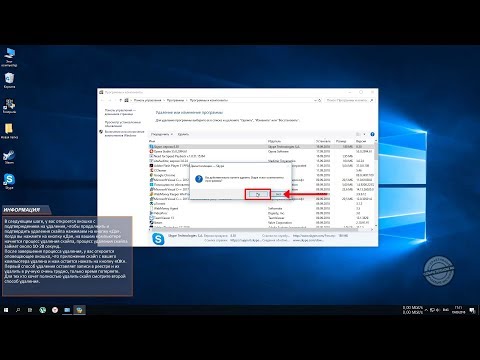
Через меню «Пуск»
Инструкция:
- Открыть стартовое окно и нажать на поисковую строку.
- В поисковой строке ввести запрос «Skype». Будет выдан список приложений и компонентов, подходящих под параметры поиска.
- После этого нужно щелкнуть ПКМ по выбранному объекту.
- В диалоговом меню нажать на «Удалить».
Использование PowerShell для удаления встроенного «Скайпа»
Многие пользователи спрашивают, как полностью удалить «Скайп» в Windows 10, если другие способы по тем или иным причинам недоступны. Можно деинсталлировать программное обеспечение через консоль автоматизированной системной отладки PowerShell.
Инструкция:
- Открыть стартовое окно и в поисковой строке прописать ключевой запрос «PowerShell».
- В списке найденного софта необходимо щелкнуть ПКМ по выбранному объекту.
- В диалоговом меню нажать на «Запустить с расширенными правами доступа».
- В окне консоли автоматизированной отладки нужно прописать «Get-AppxPackage Microsoft.
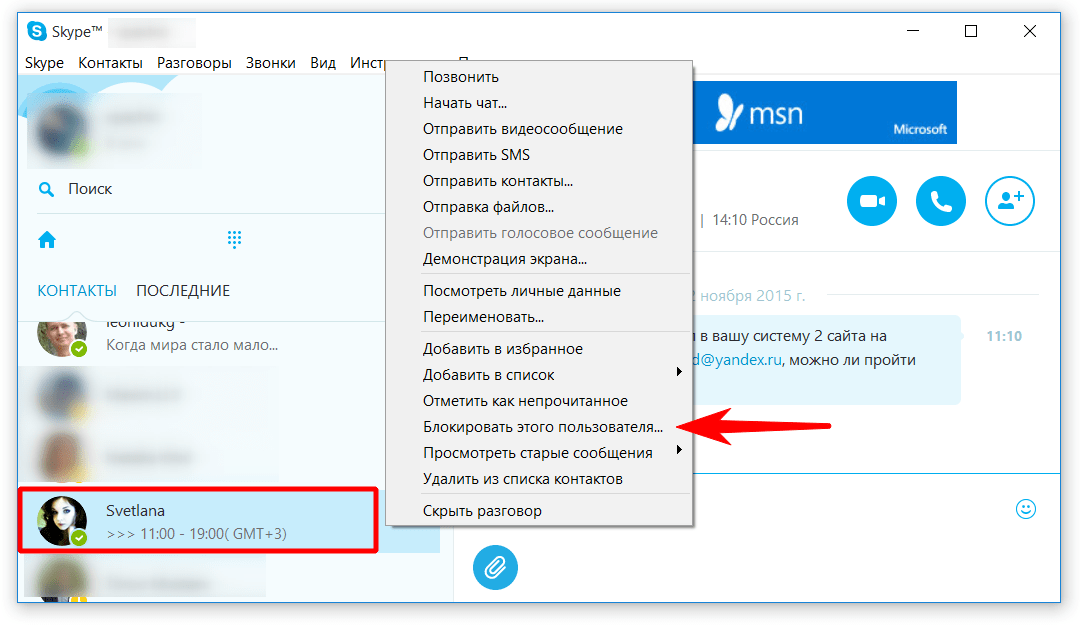 SkypeApp | Remove-AppxPackage».
SkypeApp | Remove-AppxPackage». - Далее необходимо выполнить перезапуск персонального компьютера.
Использование консоли отладки PowerShell для удаление встроенного приложения Skype
Как отключить «Скайп»
Как удалить .Net Framework в Windows 10 — описание способов
Приложение «Скайп» интегрировано в операционную систему Windows 10, поэтому не все его компоненты можно удалить.
Обратите внимание! Отключить Skype можно с помощью редактора групповых политики и диспетчера задач.
Использование диспетчера задач
Инструкция:
- Нажать сочетание клавиш «Ctrl + Alt + Del». На экране появится сообщение «Загрузка параметров безопасности».
- В списке необходимо выбрать пункт «Диспетчер задач».
- После этого в списке фоновых приложений найти «Skype».
- Щелкнуть ПКМ по выбранному объекту и в диалоговом меню нажать на «Завершить древо процесса».
Использование редактора групповых политик
Многие пользователи спрашивают, как отключить «Скайп» на Windows 10. Для этого можно воспользоваться редактором групповых политик:
Для этого можно воспользоваться редактором групповых политик:
- Открыть утилиту «Выполнить» и прописать ключевой запрос «Gpedit».
- После загрузки консоли оснастки необходимо перейти в подраздел «Конфигурация».
- Далее требуется открыть директорию «Настройки безопасности персонального компьютера».
- Затем нужно открыть параметр «Использование групповых политик для ограничения работы программ и компонентов».
- После этого найти в списке «Скайп» и выбрать «Уровни безопасности».
- В пункте «Использовать программу на этом компьютере» поставить «Не разрешено».
Как удалить Skype с помощью стороннего ПО
Как скрыть диск в Windows 10 — описание возможных способов
Удалять Skype можно с помощью стороннего программного обеспечения.
Обратите внимание! Хорошо зарекомендовали себя в этом плане CCleaner и Ashampoo Win Optimizer.
CCleaner
Инструкция:
- Необходимо открыть программу с расширенными правами доступа.
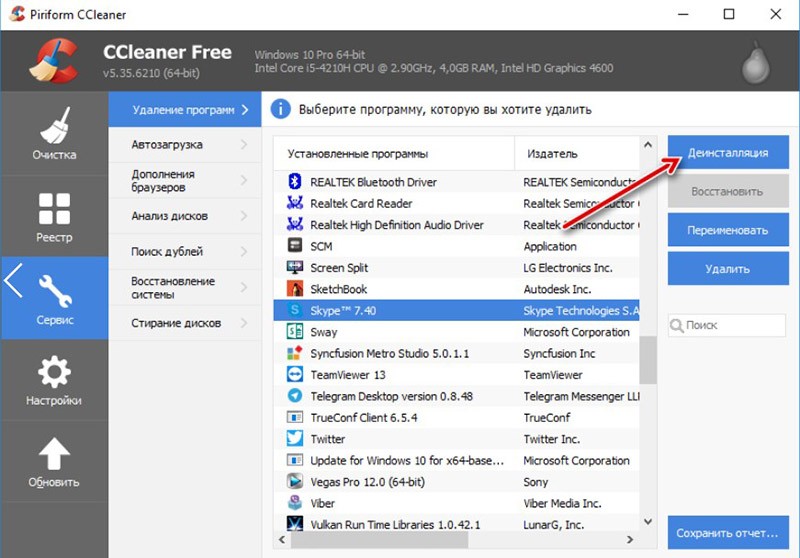
- Затем перейти в раздел «Tools».
- Далее требуется открыть подменю «Uninstall».
- В списке установленного софта нужно найти необходимое приложение.
- Выделить объект и нажать на «Uninstall».
- Дождаться завершения работы мастера деинсталляции.
Удалить «Скайп» можно с помощью стороннего софта CCleaner
Ashampoo Win Optimizer
Инструкция:
- Открыть программное обеспечение с расширенными правами доступа.
- После этого в главном окне требуется нажать на «Все модули».
- В списке основных инструментов выбрать «Удаление программного обеспечения».
- Найти «Встроенный клиент Skype For Business».
- Выделить объект и в панели инструментов выбрать «Деинсталлировать».
- Дождаться завершения процесса удаления софта.
Убрать «Скайп» из автозапуска
Чтобы «Скайп» не запускался сразу после старта операционной системы, его нужно удалить из автозапуска:
- Вызвать утилиту «Выполнить» и прописать ключевой запрос «Msconfig».

- В окне «Параметры Виндовс» необходимо нажать на «Автозапуск».
- В списке требуется выбрать приложение и снять с него отметку.
- Нажать на «Применить» и перезапустить персональный компьютер.
После удаления Skype из автозапуска программа не будет запускаться автоматически
Удалять встроенный «Скайп» необходимо в случае ухудшения быстродействия операционной системы. Данное программное обеспечение забирает много оперативной памяти. Удаление производится через панель управления или PowerShell. Также Skype можно отключить через редактор групповой политики и диспетчер задач.
Автор:
Сергей АлдонинКак удалить Скайп с компьютера и телефона
В этой статье: показать
Как удалить скайп с компьютера полностью
Нередко, по тем или иным причинам, пользователю требуется полностью удалить скайп с компьютера или мобильного устройства. Это не так просто, как кажется на первый взгляд. Если процедура выполнена неправильно, могут остаться некоторые файлы, которые окажут негативное влияние при установке новой версии программы. Существуют два основных способа, пользующиеся особой популярностью.
Это не так просто, как кажется на первый взгляд. Если процедура выполнена неправильно, могут остаться некоторые файлы, которые окажут негативное влияние при установке новой версии программы. Существуют два основных способа, пользующиеся особой популярностью.
Удаляем с помощью деинсталлятора
Одним из действенных методов по удалению скайпа с компа, считается использование деинсталлятора. В операционной системе windows 10 существует встроенная функция удаления программ. Она работает так:
- Слева внизу экрана есть кнопка «Пуск», после нажатия откроется меню.
- В списке имеется вкладка «Параметры», нужно войти в нее.
- Через строку поиска найти раздел «Приложения и возможности».
- Откроется список приложений, установленных на компьютере, среди которых будет и скайп.
- Выделить приложение курсором мыши, после этого появятся два варианта действий – «Изменить» и «Удалить». После нажатия на кнопку удаления, скайп будет удален из компьютера.
Существует еще один способ, который применялся в предыдущих версиях Виндовс. В десятке такая возможность тоже осталась и реализуется следующим образом:
В десятке такая возможность тоже осталась и реализуется следующим образом:
- Через «Пуск» или поисковик найти «Панель управления» и открыть ее.
- Среди разделов найти «Программы и компоненты».
- Откроется список программ, установленных на компьютер. Найти приложение Скайп и выделить его правой кнопкой мыши.
- Появится всплывающее окно «Удалить», нужно кликнуть по нему и выполнять все предложенные действия. Точно так же кнопку удаления можно нажать на верхней панели, расположенной над программами.
- В завершение, система уведомит, что приложение удалено из компьютера.
Удаление вручную
Удаление приложения с компьютера или ноутбука можно выполнить ручным способом. С этой целью потребуется выполнить такие действия:
- Вначале выполняется очистка устройства от следов приложения. Необходимо предварительно закрыть скайп, после чего войти в Диспетчер задач с помощью сочетания клавиш «Ctrl+Alt+Del».
- Откроется список действующих приложений.
 В нем нужно найти скайп, выделить его и нажать кнопку «Снять задачу», расположенную справа внизу.
В нем нужно найти скайп, выделить его и нажать кнопку «Снять задачу», расположенную справа внизу. - Открыть диск «С» и найти папку «Program Files». Открыть раздел с папками установленных программ и найти Skype.
- В папке приложения найти именной файл с дополнением «exe». Навести курсор мыши, нажать левую кнопку и в контекстном меню выбрать «Удалить».
Если удалять сразу всю папку, в этом случае исчезнет не только само приложение, но и полностью удалится переписка с документами. Поэтому, все важные данные рекомендуется заранее сохранить.
Как удалить скайп с телефона и планшета
На смартфонах с ОС Андроид удаление скайпа выполняется следующим образом:
- После входа в «Настройки» открыть раздел «Приложения» и найти то, которое требуется удалить.
- Кликнуть по значку скайпа и войти на страницу «О приложении».
- Здесь нужно в первую очередь стереть данные, а потом удалить кэш.
- Остается активировать кнопку «Удалить» и нажать на нее.
 После этого приложение будет удалено с устройства.
После этого приложение будет удалено с устройства.
На айфоне с ОС iOS удалять приложения так же просто. Все действия совершаются в несколько кликов:
- Среди иконок, расположенных в меню, нужно найти Skype и сделать по ней длинный тап. Действие будет сопровождаться короткой вибрацией, после чего над иконкой появится крестик красного цвета, на который надо нажать.
- Во всплывающем окне необходимо кликнуть «Удалить», подтвердить действие и дождаться завершения операции.
Как удалить Skype из реестра
Все способы, описанные выше, не гарантируют полного удаления приложения. Для того, чтобы гарантированно избавиться от него, нужно очистить реестр от остаточных файлов скайпа. Эта процедура может быть выполнена разными способами, рассмотрим их.
Очистка реестра при помощи Сcleaner
Удаление стандартных приложений не всегда возможно с помощью панели управления, и в таких случаях используется специальная утилита CCleaner. Все действия выполняются в несколько шагов:
- Слева на панели открыть вкладку «Сервис» и немного правее вверху кликнуть по разделу «Удаление программ».

- Откроется список программ и приложений, в котором есть и скайп.
- Курсором мыши активировать строку и кликнуть правой кнопкой.
- В правой колонке нажать по верхней активной кнопке «Деинсталляция» и во всплывающем окне подтвердить действие.
- Через короткое время приложение удалится и не будет отображаться в списке.
Программа Uninstaller Pro
Еще один полезный инструмент, применяемый следующим образом:
- Запустить утилиту и открыть вкладку «Деинсталлятор». Кнопка расположена в левом верхнем углу.
- Откроется список программ, среди которых нужно отыскать скайп, подлежащий удалению. Пометить его курсором мыши и в контекстном меню кликнуть пункт «Удалить».
- Произойдет запуск встроенного деинсталлятора и скайп будет удален с компьютера.
- На следующем этапе запускается сканирование системы с целью поиска оставшихся файлов, имеющих отношение к скайпу. Рекомендуется выбор умеренного или продвинутого режима, после чего делается клик по кнопке «Сканировать».

- По окончании поиска отобразятся все записи, найденные в реестре. Имеющие отношение к скайпу будут выделены жирным шрифтом. Эти записи выделяются галочками, после чего нужно кликнуть «Удалить» и нажать «Далее».
- Откроется список с найденными папками и файлами. По желанию, их можно удалить все сразу, нажав кнопку «Выбрать все», или выборочно, пометив галочками каждый пункт. В обоих случаях нажимается «Удалить», а по завершении операции – «Готово».
Удаление записей из реестра нужно выполнять очень осторожно, так как малейшие неточности могут вызвать сбой в операционной системе и нарушить ее работу. Именно для таких случаев утилита перед удалением заранее создает точку восстановления, с помощью которой систему можно откатить до предыдущего состояния.
Как удалить учетную запись в Skype
Иногда требуется полностью избавиться от учетной записи в скайпе. Данная процедура выполняется следующим образом:
- Выполнить вход на страницу профиля, после чего произойдет автоматическое перенаправление на портал Майкрософта.

- Войти в свой аккаунт и нажать «Далее».
- Откроется информационная страница, о том, что необходимо сделать перед закрытием. Появятся пункты с предупреждениями с квадратиками для галочек, в которых ставятся метки.
- Далее, появится окно с возможными причинами закрытия аккаунта. По желанию, можно указать одну из них.
- Нажать клавишу «Пометить для закрытия».
Аккаунт будет сохраняться в скайпе еще 60 дней, в течение этого срока его можно восстановить. По истечении установленного срока, он окончательно удалится из системы.
Как удалить скайп для бизнеса с Windows 10
Удаление Skype для бизнеса с компьютера выполняется так:
- Открыть приложение, нажать на шестеренку и в меню выбрать «Инструменты», а затем – «Настройки».
- В новом окне выбрать «Личные» и поставить отметки: «Автоматически запускать приложение при входе в Windows» и «Открывать приложение поверх остальных окон». Нажать «ОК».
- Нажать шестеренку, выбрать «Файл» и «Выйти».

Версия для бизнеса теперь не будет отображаться и загружаться вместе с системой, но полностью она не удалиться. Это можно сделать только при использовании автономной версии, не связанной с Office 365.
Что делать если скайп не удаляется
Если автоматическая очистка не дала результата, нужно сделать следующее:
- Выйти из программы, расположенной в трее.
- В адресной строке проводника ввести: «C:\Program Files (x86)\Microsoft».
- Любым способом удалить папку скайпа.
- В проводнике открыть «C:\Users\[Имя пользователя]\AppData\Roaming».
- Убрать раздел «Skype».
- Открыть окно «Выполнить» через клавиши «Win» + «R», ввести «regedit» и нажать «ОК».
По очереди войти в папки «HKEY_CURRENT_USER» и «Software». Забить в поиск «Skype», найти остаточные файлы и удалить их системными инструментами.
Видеоинструкция
Как удалить приложение Skype в Windows 11/10
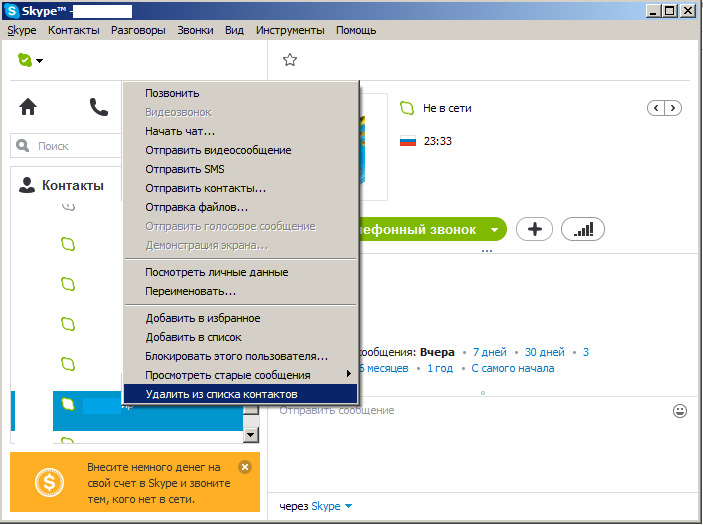 Хотя он по-прежнему находится в сегменте Enterprise, где продукты Microsoft имеют значительное присутствие, он не пользуется популярностью среди потребителей. Если вы вообще не используете приложение Skype, то в этом посте мы узнаем, как удалить приложение Skype. Мы можем сделать это через меню «Пуск», «Настройки», с помощью команды PowerShell или бесплатного деинсталлятора приложений для удаления приложений.
Хотя он по-прежнему находится в сегменте Enterprise, где продукты Microsoft имеют значительное присутствие, он не пользуется популярностью среди потребителей. Если вы вообще не используете приложение Skype, то в этом посте мы узнаем, как удалить приложение Skype. Мы можем сделать это через меню «Пуск», «Настройки», с помощью команды PowerShell или бесплатного деинсталлятора приложений для удаления приложений.Вы можете удалить или деинсталлировать приложение Skype следующими способами:
- Удалить из меню «Пуск»
- Удалить через «Настройки»
- С помощью команды PowerShell
- Удалить из панели управления
- Использовать стороннее бесплатное ПО.
Skype поставляется в двух версиях. Один из Microsoft Store, а второй, EXE, который можно установить, скачав его с официального сайта.
1] Удалить приложение Skype из меню «Пуск»
Самый простой способ удалить приложения – щелкнуть правой кнопкой мыши. Есть два способа, один из которых появился в недавнем обновлении функций Windows.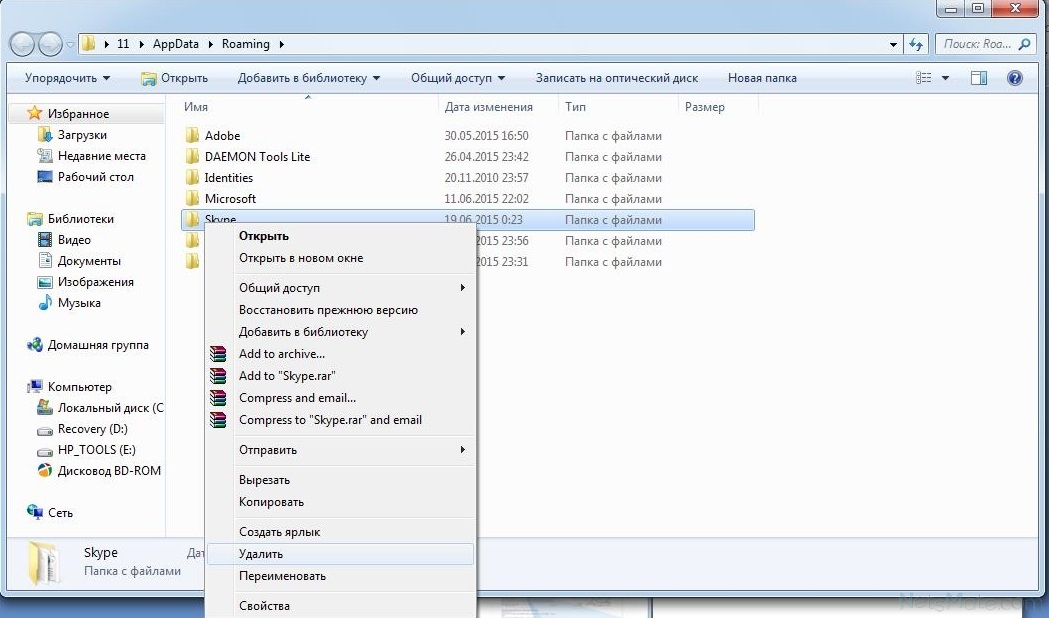
- Нажмите кнопку «Пуск» и введите Skype
- Когда приложение Skype появится в списке, щелкните его правой кнопкой мыши.
- Нажмите «Удалить».
В правой части списка есть еще один вариант удаления, который также показывает некоторые быстрые действия для приложения.
2] Удалите приложение Skype и Календарь через Настройки
Первый метод работает нормально, но вы также можете удалить через Настройки
- Нажмите «Пуск» > «Настройки» > «Система» > «Приложения и функции».
- Дождитесь заполнения списка приложений.
- Нажмите на приложение Skype.
- Откроется меню «Переместить и удалить».
- Нажмите кнопку «Удалить», чтобы удалить приложение Skype из Windows.
3] Используйте команду PowerShell для удаления приложения Skype
Если вы опытный пользователь, этот метод работает как шарм.
Откройте PowerShell с правами администратора и выполните команду «Удалить пакет приложения» для приложения Skype:
Get-AppxPackage Microsoft.SkypeApp | Remove-AppxPackage
После завершения выполнения приложение Skype будет удалено.
4] Удаление из панели управления
Skype также можно установить путем прямой загрузки с официальной веб-страницы. Это версия EXE для Skype, которая отличается от версии Store. Если вы установили эту версию, вам нужно использовать программу «Установка и удаление», чтобы удалить Skype из Windows 10.
- В строке «Выполнить» введите appwiz.cpl и нажмите «ОК».
- Найдите Skype в списке, щелкните его правой кнопкой мыши и выберите «Удалить» или «Удалить».
- Следуйте указаниям мастера, чтобы полностью удалить Skype из Windows.
5] Используйте стороннее бесплатное ПО
Вы также можете использовать CCleaner, Store Applications Manager, 10AppsManager или AppBuster для удаления нежелательных приложений в Windows 10. Приложение Skype любым из способов. Используйте PowerShell с осторожностью и используйте определенную команду. Меню настроек полезно, когда вам нужно удалить несколько приложений, в противном случае щелчок правой кнопкой мыши по методу меню «Пуск» отлично работает.
Меню настроек полезно, когда вам нужно удалить несколько приложений, в противном случае щелчок правой кнопкой мыши по методу меню «Пуск» отлично работает.
СОВЕТ . В этом посте показано, как полностью удалить Skype для бизнеса.
Если вы хотите переустановить приложения, вы можете сделать это через Microsoft Store или использовать эти команды PowerShell для переустановки предустановленных приложений.
Дата: Теги: Skype
сообщите об этом объявлении[email protected]
опыт работы с вашими устройствами. Он был Microsoft MVP (2008-2010). 9
Кевин — сертифицированный сетевой инженер Однако некоторые программы и приложения могут доставить пользователям немало хлопот, когда они попытаются их удалить. Одним из таких приложений является Skype. Skype — одна из самых популярных платформ обмена мгновенными сообщениями и VoIP-вызовов, которые используются сегодня, и является продуктом Microsoft, тех же людей, которые отвечают за Windows.
Пользователи сообщают о множестве различных проблем при попытке удалить Skype со своих компьютеров. Однако, как бы ни старался Skype удержаться, удалить его не невозможно. Если вы хотите удалить Skype для бизнеса , вы можете вместо этого взглянуть на удаление Skype для бизнеса . Однако, если вы хотите удалить настольный клиент для Skype, вы определенно попали в нужное место. Вот что вам нужно сделать, чтобы полностью удалить Skype с вашего компьютера с Windows:
- Полностью закрыть Skype . Для этого щелкните правой кнопкой мыши значок Skype в области уведомлений
 Кроме того, вы также можете открыть Диспетчер задач , нажав Ctrl + Shift + Esc , найти и нажать Skype на вкладке Приложения и нажать Завершить0 задачу.
Кроме того, вы также можете открыть Диспетчер задач , нажав Ctrl + Shift + Esc , найти и нажать Skype на вкладке Приложения и нажать Завершить0 задачу.

